服务器135137138139445等端口解释和关闭方法
winserver服务器关闭危险端口135,137,138,139,445的方法

winserver服务器关闭危险端⼝135,137,138,139,445的⽅法Windows默认开放135、137、138、139和445五个端⼝,都与⽂件共享和打印机共享有关的,若机器连接⽹络后会在⽤户不知道的情况下泄露本机部分信息,这样会给⽤户带来⼀部分危险,所以我们在⼯作中根据⾃⼰的需求定位⼀下是否需要关闭这些端⼝,以免带来不必要的损失。
1)137,138----UDP2) 135,139,445----TCP下⾯介绍⼀下这些端⼝的⽤途:135端⼝在许多“⽹管”眼⾥,135端⼝是最让⼈捉摸不透的端⼝,因为他们中的⼤多数都⽆法明确地了解到135端⼝的真正作⽤,也不清楚该端⼝到底会有哪些潜在的危险。
直到⼀种名为“IEen”的专业远程控制⼯具出现,⼈们才清楚135端⼝究竟会有什么样的潜在安全威胁。
IEen⼯具能够借助135端⼝轻松连接到Internet上的其他⼯作站,并远程控制该⼯作站的IE浏览器。
例如,在浏览器中执⾏的任何操作,包括浏览页⾯内容、输⼊帐号密码、输⼊搜索关键字等,都会被IEen⼯具监控到。
甚⾄在⽹上银⾏中输⼊的各种密码信息,都能被IEen⼯具清楚地获得。
除了可以对远程⼯作站上的IE浏览器进⾏*作、控制外,IEen⼯具通过135端⼝⼏乎可以对所有的借助DCOM开发技术设计出来的应⽤程序进⾏远程控制,例如 IEen⼯具也能轻松进⼊到正在运⾏Excel的计算机中,直接对Excel进⾏各种编辑*作。
怎么样?135端⼝对外开放是不是很危险呀?当然,这种危险毕竟是理论上的,要想真正地通过135端⼝⼊侵其他系统,还必须提前知道对⽅计算机的IP地址、系统登录名和密码等。
只要你严格保密好这些信息,你的计算机被IEen⼯具攻击的可能性⼏乎不存在。
为什么IEen⼯具能利⽤35端⼝攻击其他计算机呢?原来该⼯具采⽤了⼀种DCOM技术,可以直接对其他⼯作站的DCOM程序进⾏远程控制。
DCOM技术与对⽅计算机进⾏通信时,会⾃动调⽤⽬标主机中的RPC服务,⽽RPC服务将⾃动询问⽬标主机中的135端⼝,当前有哪些端⼝可以被⽤来通。
通过批处理关闭135137445等端口的实现代码
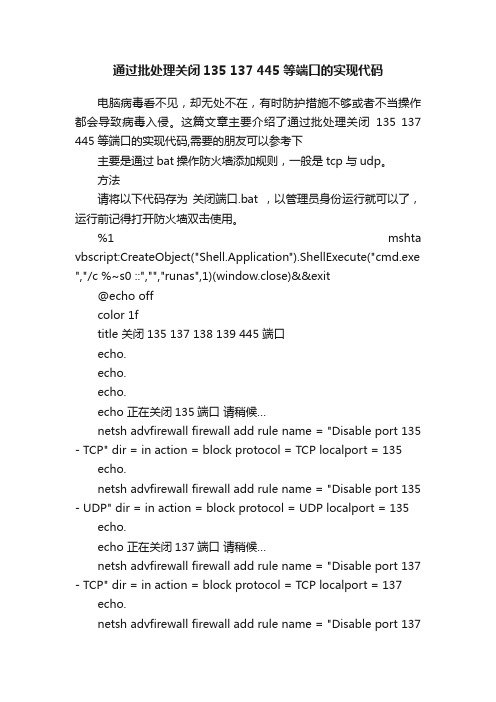
通过批处理关闭135 137 445等端口的实现代码电脑病毒看不见,却无处不在,有时防护措施不够或者不当操作都会导致病毒入侵。
这篇文章主要介绍了通过批处理关闭135 137 445等端口的实现代码,需要的朋友可以参考下主要是通过bat操作防火墙添加规则,一般是tcp与udp。
方法请将以下代码存为关闭端口.bat ,以管理员身份运行就可以了,运行前记得打开防火墙双击使用。
%1 mshta vbscript:CreateObject("Shell.Application").ShellExecute("cmd.exe ","/c %~s0 ::","","runas",1)(window.close)&&exit@echo offcolor 1ftitle 关闭135 137 138 139 445 端口echo.echo.echo.echo 正在关闭135端口请稍候…netsh advfirewall firewall add rule name = "Disable port 135 - TCP" dir = in action = block protocol = TCP localport = 135 echo.netsh advfirewall firewall add rule name = "Disable port 135 - UDP" dir = in action = block protocol = UDP localport = 135 echo.echo 正在关闭137端口请稍候…netsh advfirewall firewall add rule name = "Disable port 137 - TCP" dir = in action = block protocol = TCP localport = 137 echo.netsh advfirewall firewall add rule name = "Disable port 137- UDP" dir = in action = block protocol = UDP localport = 137 echo.echo 正在关闭138端口请稍候…netsh advfirewall firewall add rule name = "Disable port 138 - TCP" dir = in action = block protocol = TCP localport = 138 echo.netsh advfirewall firewall add rule name = "Disable port 138 - UDP" dir = in action = block protocol = UDP localport = 138 echo.echo 正在关闭139端口请稍候…netsh advfirewall firewall add rule name = "Disable port 139 - TCP" dir = in action = block protocol = TCP localport = 139 echo.netsh advfirewall firewall add rule name = "Disable port 139 - UDP" dir = in action = block protocol = UDP localport = 139 echo.echo 正在关闭445端口请稍候…netsh advfirewall firewall add rule name = "Disable port 445 - TCP" dir = in action = block protocol = TCP localport = 445 echo.netsh advfirewall firewall add rule name = "Disable port 445 - UDP" dir = in action = block protocol = UDP localport = 445 echo.echo 按任意键退出pause>nul注意事项关闭端口只是降低电脑中毒的几率,如果要完全防止病毒入侵,还是要安装系统补丁,修复系统漏洞防止该病毒入侵电脑方法:1.关闭445等端口,关闭网络共享;2.安装系统补丁或系统进行更新,修复系统漏洞。
关闭135 端口

2007/01/07 22:45
:默认情况下,Windows有很多端口是开放的,在你上网的时候,网络病毒和黑客可以通过这些端口连上你的电脑。关闭有这几种,大家看看那种适合就用那种吧。
一、
为了让你的系统变为铜墙铁壁,应该封闭这些端口,主要有:TCP 135、139、445、593、1025 端口和 UDP 135、137、138、445 端口,一些流行病毒的后门端口(如 TCP 2745、3127、6129 端口),以及远程服务访问端口3389。下面介绍如何在WinXP/2000/2003下关闭这些网络端口:
于是重新启动后,电脑中上述网络端口就被关闭了,病毒和黑客再也不能连上这些端口,从而保护了你的电脑。
注:你的系统中的“IPSEC Policy Agent”服务必须在启动状态,否则前面的规则会不起作用。。
二、
135端口是一些病毒入侵的主要端口之一。。进日。公司的2003系统上不了多久的网就出现60秒自动关机的框。听说是蠕虫病毒。。总是这样真的很烦人。。用防火墙蒙蔽。可是开着防火墙我们对其他机子的扫描入侵不太方便。。关闭135端口
第四步,在“新规则属性”对话框中,选择“新 IP 筛选器列表”,然后点击其左边的圆圈上加一个点,表示已经激活,最后点击“筛选器操作”选项卡。在“筛选器操作”选项卡中,把“使用添加向导”左边的钩去掉,点击“添加”按钮,添加“阻止”操作(右图):在“新筛选器操作属性”的“安全措施”选项卡中,选择“阻止”,然后点击“确定”按钮。
第二步,右击该IP安全策略,在“属性”对话框中,把“使用添加向导”左边的钩去掉,然后单击“添加”按钮添加新的规则,随后弹出“新规则属性”对话框,在画面上点击“添加”按钮,弹出IP筛选器列表窗口;在列表中,首先把“使用添加向导”左边的钩去掉,然后再点击右边的“添加”按钮添加新的筛选器。
如何关闭Windows135、139、445端口及默认共享(图文)

如何关闭Windows135、139、445端口及默认共享(图文)一、关闭135端口1. 打开开始菜单,输入“运行”,或者按下Win+R键,打开运行对话框。
2. 在运行对话框中输入“gpedit.msc”,然后按回车键,打开本地组策略编辑器。
3. 在左侧导航栏中,依次展开“计算机配置”→“管理模板”→“网络”→“网络连接”→“Windows防火墙”。
4. 在右侧窗格中,找到“Windows防火墙:允许入站远程管理例外”策略,双击打开。
5. 在弹出的窗口中,选择“已禁用”,然后“应用”和“确定”按钮。
二、关闭139端口1. 同样打开本地组策略编辑器(gpedit.msc)。
2. 在左侧导航栏中,依次展开“计算机配置”→“管理模板”→“系统”→“Netlogon”。
3. 在右侧窗格中,找到“取消NetBIOS解析”策略,双击打开。
4. 在弹出的窗口中,选择“已启用”,然后“应用”和“确定”按钮。
三、关闭445端口1. 打开开始菜单,输入“运行”,或者按下Win+R键,打开运行对话框。
2. 在运行对话框中输入“services.msc”,然后按回车键,打开服务管理器。
3. 在服务列表中,找到“Server”服务,双击打开。
4. 在“常规”选项卡中,将启动类型更改为“禁用”,然后“停止”按钮,“确定”保存设置。
四、关闭默认共享1. 打开注册表编辑器(regedit),在运行对话框中输入“regedit”并按回车键。
3. 在右侧窗格中,找到名为“AutoShareWks”的键值,将其数值数据更改为“0”。
4. 同样找到名为“AutoShareServer”的键值,将其数值数据更改为“0”。
5. 关闭注册表编辑器,并重启电脑使设置生效。
如何关闭Windows135、139、445端口及默认共享(图文)五、验证端口关闭状态1. 在关闭端口和默认共享后,您可能想要验证一下这些设置是否已经生效。
打开命令提示符(按下Win+R,输入cmd,然后按回车键)。
如何关闭计算机的各种端口

如何关闭计算机的各种端口计算机“端口”是英文port的义译,可以认为是计算机与外界通讯交流的出口。
其中硬件领域的端口又称接口,如:USB端口、串行端口等。
软件领域的端口是一种抽象的软件结构,包括一些数据结构和I/O(基本输入输出)缓冲区。
按端口号可分为3大类:(1)公认端口(Well Known Ports):从0到1023,它们紧密绑定(binding)于一些服务。
通常这些端口的通讯明确表明了某种服务的协议。
例如:80端口实际上总是HTTP通讯。
(2)注册端口(Registered Ports):从1024到49151。
它们松散地绑定于一些服务。
也就是说有许多服务绑定于这些端口,这些端口同样用于许多其它目的。
例如:许多系统处理动态端口从1024左右开始。
(3)动态和/或私有端口(Dynamic and/or Private Ports):从49152到65535。
理论上,不应为服务分配这些端口。
实际上,机器通常从1024起分配动态端口。
但也有例外:SUN 的RPC端口从32768开始。
一些端口常常会被黑客利用,还会被一些木马病毒利用,对计算机系统进行攻击,以下是计算机端口的介绍以及防止被黑客攻击的简要办法。
8080端口端口说明:8080端口同80端口,是被用于WWW代理服务的,可以实现网页浏览,经常在访问某个网站或使用代理服务器的时候,会加上“:8080”端口号,比如:8080。
端口漏洞:8080端口可以被各种病毒程序所利用,比如Brown orifice(BrO)特洛伊木马病毒可以利用8080端口完全遥控被感染的计算机。
另外,RemoConChubo,RingZero木马也可以利用该端口进行攻击。
操作建议:一般我们是使用80端口进行网页浏览的,为了避免病毒的攻击,我们可以关闭该端口。
端口:21服务:FTP说明:FTP服务器所开放的端口,用于上传、下载。
最常见的攻击者用于寻找打开anonymous 的FTP服务器的方法。
怎样关闭端口防止攻击

怎样关闭端口默认情况下windows有很多端口是开放的.在你上网的时候,网络病毒和黑客可以通过这些端口连上你的电脑.所以应该关闭.主要有tcp 135 ,139,445,593,1025端口和udp135,137,138,445 端口,一些流行病毒的后门端口,如tcp 2745,3127,6129端口,以及远程服务访问端口3389.下面介绍如何在xp/2k/2003下手动关闭这些网络端口.1 、点击 "开始菜单/设置/控制面板/管理工具",双击打开"本地策略",选中"ip安全策略,在本地计算机"右边的空白位置右击鼠标,谈出快捷菜单,选择"创建ip安全策略",弹出向导.在向导中点击下一步下一步,当显示"安全通信请求"画面时,把"激活默认相应规则"左边的钩去掉,点"完成"就创建了一个新的ip安全策略.2 、右击该ip安全策略,在"属性"对话框中,把"使用添加向导"左边的钩去掉,然后再点击右边的"添加"按纽添加新的规则,随后弹出"新规则属性"对话框,在画面上点击"添加"按纽,弹出ip筛选器列表窗口.在列表中,首先把"使用添加向导"左边的钩去掉,然后再点击右边的"添加"按纽添加新的筛选器.3 、进入"筛选器属性'对话框,首先看到的是寻地址,源地址选"任何ip地址",目标地址选"我的ip地址",点击"协议"选项卡,在"选择协议类型"的下拉列表中选择“tcp",然后在"到此端口"的下的文本框中输入"135",点击确定.这样就添加了一个屏蔽tcp135 端口的筛选器,可以防止外界通过135端口连上你的电脑. 点击确定后回到筛选器列表的对话框,可以看到已经添加了一条策月.重复以上步骤继续添加tcp 137 139 445 593 端口和udp 135 139 445 端口,为它们建立相应的筛选器.重复以上步骤添加tcp 125 2745 3127 6129 3389 端口的屏蔽策月,建立好上述端口的筛选器,最后点击确定按纽.4 、在"新规则属性"对话框中,选择"新ip筛选器列表'然后点击其左边的复选框,表示已经激活.最后点击"筛选器操作"选项卡中,把"使用添加向导"左边的钩去掉,点击"添加"按钮,进行"阻止"操作,在"新筛选器操作属性"的"安全措施"选项卡中,选择"阻止",然后点击"确定"5 、进入"新规则属性"对话框,点击"新筛选器操作".,选取左边的复选框,表示已经激活,点击"关闭"按钮,关闭对话框.最后"新ip安全策月属性"对话框,在"新的ip筛选器列表"左边打钩,按确定关闭对话框.在"本地安全策月"窗口,用鼠标右击新添加的ip安全策月,然后选择"指派".重新启动后,上述端口就可以关闭了!电脑就安全多了!!!怎样关闭端口?每一项服务都对应相应的端口,比如众如周知的WWW服务的端口是80,smtp是25,ftp是21,win2000安装中默认的都是这些服务开启的。
怎么关闭服务器开放的一些端口

默认情况下windows有很多端口是开放的.在你上网的时候,网络病毒和黑客可以通过这些端口连上你的电脑.所以应该关闭.主要有tcp 135 ,139,445,593,1025端口和udp135,137,138,445 端口,一些流行病毒的后门端口,如tcp 2745,3127,6129端口,以及远程服务访问端口3389.下面介绍如何在xp/2k/2003下手动关闭这些网络端口.1.点击"开始菜单/设置/控制面板/管理工具",双击打开"本地策月",选中"ip安全策月,在本地计算机"右边的空白位置右击鼠标,谈出快捷菜单,选择"创建ip安全策月",弹出向导.在向导中点击下一步下一步,当显示"安全通信请求"画面时,把"激活默认相应规则"左边的钩去掉,点"完成"就创建了一个新的ip安全策月.2右击该ip安全策月,在"属性"对话框中,把"使用添加向导"左边的钩去掉,然后再点击右边的"添加"按纽添加新的规则,随后弹出"新规则属性"对话框,在画面上点击"添加"按纽,弹出ip筛选器列表窗口.在列表中,首先把"使用添加向导"左边的钩去掉,然后再点击右边的"添加"按纽添加新的筛选器.3 [转自:]进入"筛选器属性'对话框,首先看到的是寻地址,源地址选"任何ip地址",目标地址选"我的ip地址",点击"协议"选项卡,在"选择协议类型"的下拉列表中选择“tcp",然后在"到此端口"的下的文本框中输入"135",点击确定.这样就添加了一个屏蔽tcp135 端口的筛选器,可以防止外界通过135端口连上你的电脑.点击确定后回到筛选器列表的对话框,可以看到已经添加了一条策月.重复以上步骤继续添加tcp 137 139 445 593 端口和udp 135 139 445 端口,为它们建立相应的筛选器.重复以上步骤添加tcp 125 2745 3127 6129 3389 端口的屏蔽策月,建立好上述端口的筛选器,最后点击确定按纽.4在"新规则属性"对话框中,选择"新ip筛选器列表'然后点击其左边的复选框,表示已经激活.最后点击"筛选器操作"选项卡中,把"使用添加向导"左边的钩去掉,点击"添加"按钮,进行"阻止"操作,在"新筛选器操作属性"的"安全措施"选项卡中,选择"阻止",然后点击"确定"5进入"新规则属性"对话框,点击"新筛选器操作".,选取左边的复选框,表示已经激活,点击"关闭"按钮,关闭对话框.最后"新ip安全策月属性"对话框,在"新的ip筛选器列表"左边打钩,按确定关闭对话框.在"本地安全策月"窗口,用鼠标右击新添加的ip安全策月,然后选择"指派".重新启动后,上述端口就可以关闭了!电脑就安全多了!!!。
常用端口号与对应的服务以及端口关闭

常用端口号与对应的服务以及端口关闭端口简介:本文介绍端口的概念,分类,以及如何关闭/开启一个端口21端口:21端口主要用于FTP(File Transfer Protocol,文件传输协议)服务。
23端口:23端口主要用于Telnet(远程登录)服务,是Internet上普遍采用的登录和仿真程序。
25端口:25端口为SMTP(Simple Mail Transfer Protocol,简单邮件传输协议)服务器所开放,主要用于发送邮件,如今绝大多数邮件服务器都使用该协议。
53端口:53端口为DNS(Domain Name Server,域名服务器)服务器所开放,主要用于域名解析,DNS服务在NT系统中使用的最为广泛。
67、68端口:67、68端口分别是为Bootp服务的Bootstrap Protocol Server(引导程序协议服务端)和Bootstrap Protocol Client(引导程序协议客户端)开放的端口。
69端口:TFTP是Cisco公司开发的一个简单文件传输协议,类似于FTP。
79端口:79端口是为Finger服务开放的,主要用于查询远程主机在线用户、操作系统类型以及是否缓冲区溢出等用户的详细信息。
80端口:80端口是为HTTP(HyperText Transport Protocol,超文本传输协议)开放的,这是上网冲浪使用最多的协议,主要用于在WWW(World Wide Web,万维网)服务上传输信息的协议。
99端口:99端口是用于一个名为“Metagram Relay”(亚对策延时)的服务,该服务比较少见,一般是用不到的。
109、110端口:109端口是为POP2(Post Office Protocol Version 2,邮局协议2)服务开放的,110端口是为POP3(邮件协议3)服务开放的,POP2、POP3都是主要用于接收邮件的。
111端口:111端口是SUN公司的RPC(Remote Procedure Call,远程过程调用)服务所开放的端口,主要用于分布式系统中不同计算机的内部进程通信,RPC在多种网络服务中都是很重要的组件。
电脑怎么关闭135端口
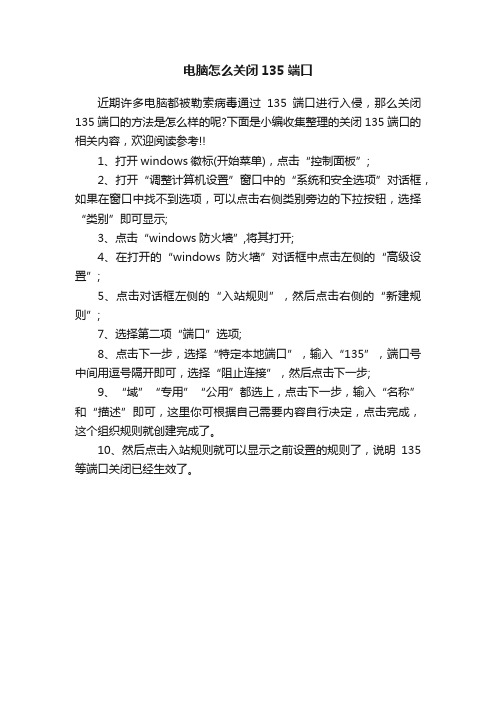
电脑怎么关闭135端口
近期许多电脑都被勒索病毒通过135端口进行入侵,那么关闭135端口的方法是怎么样的呢?下面是小编收集整理的关闭135端口的相关内容,欢迎阅读参考!!
1、打开windows徽标(开始菜单),点击“控制面板”;
2、打开“调整计算机设置”窗口中的“系统和安全选项”对话框,如果在窗口中找不到选项,可以点击右侧类别旁边的下拉按钮,选择“类别”即可显示;
3、点击“windows防火墙”,将其打开;
4、在打开的“windows防火墙”对话框中点击左侧的“高级设置”;
5、点击对话框左侧的“入站规则”,然后点击右侧的“新建规则”;
7、选择第二项“端口”选项;
8、点击下一步,选择“特定本地端口”,输入“135”,端口号中间用逗号隔开即可,选择“阻止连接”,然后点击下一步;
9、“域”“专用”“公用”都选上,点击下一步,输入“名称”和“描述”即可,这里你可根据自己需要内容自行决定,点击完成,这个组织规则就创建完成了。
10、然后点击入站规则就可以显示之前设置的规则了,说明135等端口关闭已经生效了。
如何关闭电脑不用的端口

如何关闭电脑不用的端口如何关闭电脑不用的端口电脑想要和互联网或者局域网中其他电脑连接,都需要开启一定的端口服务。
那么大家知道要如何关闭电脑不用的端口呢?1、关闭7.9等等端口:关闭Simple TCP/IP Service,支持以下TCP/IP服务:Character Generator,Daytime, Discard, Echo, 以及Quote of the Day。
2、关闭80口:关掉WWW服务。
在“服务中显示名称为"World Wide Web Publishing Service",通过 Internet 信息服务的管理单元提供 Web 连接和管理。
3、关掉25端口:关闭Simple Mail Transport Protocol (SMTP)服务,它提供的功能是跨网传送电子邮件。
4、关掉21端口:关闭FTP Publishing Service,它提供的服务是通过 Internet 信息服务的管理单元提供 FTP 连接和管理。
5、关掉23端口:关闭Telnet服务,它允许远程用户登录到系统并且使用命令行运行控制台程序。
6、还有一个很重要的就是关闭server服务:此服务提供RPC支持、文件、打印以及命名管道共享。
关掉它就关掉了win2k的默认共享,比如ipc$、c$、admin$等等,此服务关闭不影响您的其他操作。
7、还有一个就是139端口:139端口是NetBIOS Session端口,用来文件和打印共享,注意的是运行samba的unix机器也开放了139端口,功能一样。
以前流光2000用来判断对方主机类型不太准确,估计就是139端口开放既认为是NT机,现在好了。
关闭139端口方法是在“网络和拨号连接”中“本地连接”中选取“Internet协议(TCP/IP)”属性,进入“高级TCP/IP设置”“WINS设置”里面有一项“禁用TCP/IP的NETBIOS”,打勾就关闭了139端口。
关闭135、137、139、445、3389端口的方法
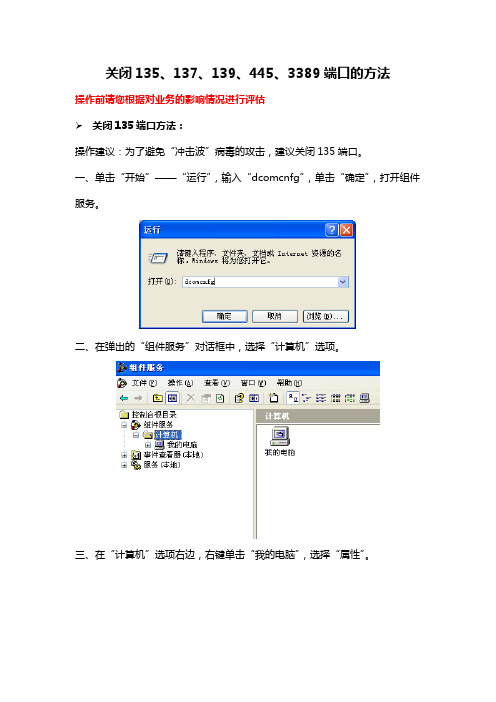
关闭135、137、139、445、3389端口的方法操作前请您根据对业务的影响情况进行评估关闭135端口方法:操作建议:为了避免“冲击波”病毒的攻击,建议关闭135端口。
一、单击“开始”——“运行”,输入“dcomcnfg”,单击“确定”,打开组件服务。
二、在弹出的“组件服务”对话框中,选择“计算机”选项。
三、在“计算机”选项右边,右键单击“我的电脑”,选择“属性”。
四、在出现的“我的电脑属性”对话框“默认属性”选项卡中,去掉“在此计算机上启用分布式COM”前的勾。
五、选择“默认协议”选项卡,选中“面向连接的TCP/IP”,单击“删除”按钮。
六、单击“确定”按钮,设置完成,重新启动后即可关闭135端口。
关闭137、139端口方法:操作建议:如果不需要提供文件和打印机共享,建议关闭137、139端口。
一、右键单击桌面右下角“本地连接”图标,选择“状态”。
在弹出的“本地连接状态”对话框中,单击“属性”按钮。
二、在出现的“本地连接属性”对话框中,选择“Internet协议(TCP/IP)”,双击打开。
三、在出现的“Internet协议(TCP/IP)属性”对话框中,单击“高级”按钮。
四、在出现的“高级TCP/IP设置”对话框中,选择“WINS”选项卡,在“WINS”选项卡,“NetBIOS设置”下,选择“禁用TCP/IP上的”NetBIOS。
五、单击“确定”,重新启动后即可关闭137、139端口。
关闭445端口的方法:一、单击“开始”——“运行”,输入“regedit”,单击“确定”按钮,打开注册表。
二、找到注册表项“HKEY_LOCAL_MACHINE\System\currentControlset\Services\NetBT\Parame ters”。
三、选择“Parameters”项,右键单击,选择“新建”——“DWORD值”。
四、将DWORD值命名为“SMBDeviceEnabled”。
关闭电脑端口的方法

关闭1434端口没什么影响,大多数人都用不上.最直接的办法,把系统不用的端口都关闭掉,然后从新启动,如果瑞星还提示有漏洞攻击,你来找我,注:关闭的端口有,135,137,138,139,445,1025,2475,3127,6129,3389,593,还有tcp.具体操作如下:默认情况下,Windows有很多端口是开放的,在你上网的时候,网络病毒和黑客可以通过这些端口连上你的电脑。
为了让你的系统变为铜墙铁壁,应该封闭这些端口,主要有:TCP135、139、445、593、1025 端口和UDP 135、137、138、445 端口,一些流行病毒的后门端口(如TCP2745、3127、6129 端口),以及远程服务访问端口3389。
下面介绍如何在WinXP/2000/2003下关闭这些网络端口:第一步,点击“开始”菜单/设置/控制面板/管理工具,双击打开“本地安全策略”,选中“IP安全策略,在本地计算机”,在右边窗格的空白位置右击鼠标,弹出快捷菜单,选择“创建IP安全策略”(如右图),于是弹出一个向导。
在向导中点击“下一步”按钮,为新的安全策略命名;再按“下一步”,则显示“安全通信请求”画面,在画面上把“激活默认相应规则”左边的钩去掉,点击“完成”按钮就创建了一个新的IP安全策略。
第二步,右击该IP安全策略,在“属性”对话框中,把“使用添加向导”左边的钩去掉,然后单击“添加”按钮添加新的规则,随后弹出“新规则属性”对话框,在画面上点击“添加”按钮,弹出IP筛选器列表窗口;在列表中,首先把“使用添加向导”左边的钩去掉,然后再点击右边的“添加”按钮添加新的筛选器。
第三步,进入“筛选器属性”对话框,首先看到的是寻址,源地址选“任何IP地址”,目标地址选“我的IP地址”;点击“协议”选项卡,在“选择协议类型”的下拉列表中选择“TCP”,然后在“到此端口”下的文本框中输入“135”,点击“确定”按钮(如左图),这样就添加了一个屏蔽TCP 135(RPC)端口的筛选器,它可以防止外界通过135端口连上你的电脑。
如何关闭计算机端口

如何关闭计算机的各种端口2009-02-13 16:33如何关闭计算机的各种端口一、关闭139端口的方法是在“网络和拨号连接”中“本地连接”中选取“Internet协议(TCP/IP)”属性,进入“高级TCP/IP设置”“WinS设置”里面有一项“禁用TCP/IP的NETBIOS”,打勾就关闭了139端口。
二、445端口的关闭:修改注册表,添加一个键值HKEY_LOCAL_MACHINE\\System\\CurrentControlSet\\Services\\NetBT\\Param eters在右面的窗口建立一个SMBDeviceEnabled 为REG_DWORD类型键值为 0这样就ok了三、135端口关闭方法Windows XP系统运行dcomcnfg,展开“组件服务”→“计算机”,在“我的电脑”上点右键选“属性”,切换到“默认属性”,取消“启用分布式COM”;然后切换到“默认协议”,删除“面向连接的TCP/IP”。
以上选项有对应的注册表键值,因此也可通过注册表来修改:HKEY_LOCAL_MACHINE\SOFTWARE\Microsoft\Ole\EnableDCOM的值改为“N” HKEY_LOCAL_MACHINE\SOFTWARE\Microsoft\Rpc\DCOM Protocols 中删除“ncacn_ip_tcp”此外,还需要停用“Distributed Transaction Coordinator”服务。
重启之后, 135端口就没有了。
Windows 2000系统前面的步骤和在XP下相同,只是需要多停用一个服务,“Task Scheduler”注意dcomcnfg的界面稍有不同,不过内容是一样的。
Windows 2003以上方法在2003下无效,目前我只找到一个折中的方法。
默认情况下,135端口是在所有地址上监听的,如果只在本机回环地址上监听,也不失为一种解决办法。
服务器135137138139445等端口解释和关闭方法

服务器135、137、138、139、445等端口解释和关闭方法在服务器中,3389端口的开放是必需的,因为任何服务器的管理员如果想很好地管理自己的服务器,都需要开启这种方便的网络管理服务。
不过3389端口一旦开启,必然会引来无数黑客,即便那些黑客破解不了密码,也很可能占用你的连接请求数,使你无法登录自己的服务器。
关闭服务器中的3389端口的方法很简单。
在windows2000或2003中,进入控制面板,然后选择“管理工具”中的“服务”,在弹出的服务列表中,选中“Terminal Services”,将该服务的启动类型改为“手动”,然后停止这个服务就可关闭3389端口了。
在windows XP中被黑客悄悄开启远程协作的现象也不是没有发生过。
可以右键点击“我的电脑”,进入“系统属性”窗口中的“远程”选项卡界面,取消对“远程桌面”和“远程协作”选择,再单击确定即可关闭3389端口。
135端口:利用135端口的黑客想要得到管理员的宇航局码和口令,过程往往是很简单,他们似乎部有自己的方法和手段。
关闭135端口,停止可能被黑客利用的RPC服务,不给他们任何能够利用系统弱点的机会。
但单纯地将RPC服务停止会对某些网络用户造成不必要的麻烦。
在网络中,只有使用微软DCOM技术的程序才会调用RemoteProcedure Call,也就是135端口服务,所以在面临这个问题时,将DCOM服务停止是最好的方法。
首先点击“开始”菜单,在“运行”里输入dcomcnfg.exe命令,在弹出的设置窗口中选择“默认设置”标签选项,然后点击选择此选项页面中的“在这台计算机上启用分布式COM”选项,最后点击确定完成。
这样你就可以很好地保护你的电脑了,任何黑客都无法对你电脑中的DCOM服务和DCOM 应用程序进行远程操作与访问,达到了既不关闭又能够停止135端口,让黑客放弃攻击你的目的。
137、138端口:在关闭137和138端口之前,先介绍一下NetBIOS服务。
关闭135端口
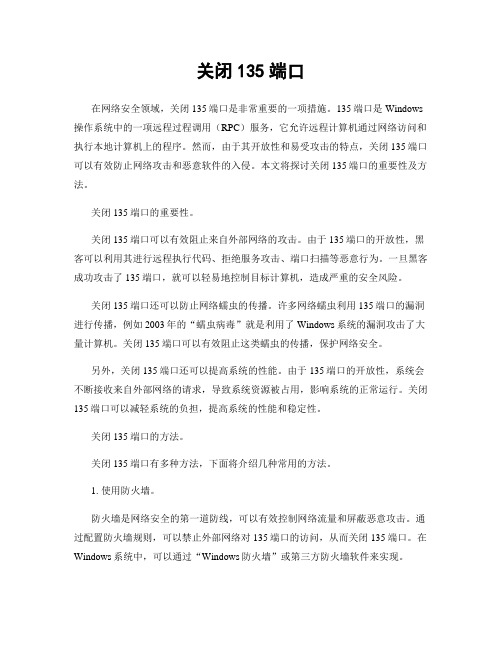
关闭135端口在网络安全领域,关闭135端口是非常重要的一项措施。
135端口是Windows 操作系统中的一项远程过程调用(RPC)服务,它允许远程计算机通过网络访问和执行本地计算机上的程序。
然而,由于其开放性和易受攻击的特点,关闭135端口可以有效防止网络攻击和恶意软件的入侵。
本文将探讨关闭135端口的重要性及方法。
关闭135端口的重要性。
关闭135端口可以有效阻止来自外部网络的攻击。
由于135端口的开放性,黑客可以利用其进行远程执行代码、拒绝服务攻击、端口扫描等恶意行为。
一旦黑客成功攻击了135端口,就可以轻易地控制目标计算机,造成严重的安全风险。
关闭135端口还可以防止网络蠕虫的传播。
许多网络蠕虫利用135端口的漏洞进行传播,例如2003年的“蠕虫病毒”就是利用了Windows系统的漏洞攻击了大量计算机。
关闭135端口可以有效阻止这类蠕虫的传播,保护网络安全。
另外,关闭135端口还可以提高系统的性能。
由于135端口的开放性,系统会不断接收来自外部网络的请求,导致系统资源被占用,影响系统的正常运行。
关闭135端口可以减轻系统的负担,提高系统的性能和稳定性。
关闭135端口的方法。
关闭135端口有多种方法,下面将介绍几种常用的方法。
1. 使用防火墙。
防火墙是网络安全的第一道防线,可以有效控制网络流量和屏蔽恶意攻击。
通过配置防火墙规则,可以禁止外部网络对135端口的访问,从而关闭135端口。
在Windows系统中,可以通过“Windows防火墙”或第三方防火墙软件来实现。
2. 修改注册表。
在Windows系统中,可以通过修改注册表来关闭135端口。
首先,打开注册表编辑器,找到HKEY_LOCAL_MACHINE\Software\Microsoft\OLE\EnableDCOM 项,将其数值修改为N。
这样就可以禁用DCOM服务,从而关闭135端口。
3. 停止相关服务。
在Windows系统中,可以通过停止相关服务来关闭135端口。
如何关闭135,137,138,139,445端口

一些端口处于开放状态可以,可以对系统安全带来些风险,最直接的办法,把系统不用的端口都关闭掉,然后重新启动。
如果瑞星还提示有漏洞攻击,就没办法了。
注:关闭的端口有,135、137、138、139、445、1025、2475、3127、6129、3389、593,还有tcp.具体操作如下:默认情况下,Windows有很多端口是开放的,在你上网的时候,网络病毒和黑客可以通过这些端口连上你的电脑。
为了让你的系统变为铜墙铁壁,应该封闭这些端口,主要有:TCP 135、139、445、593、1025 端口和UDP 135、137、138、445 端口,一些流行病毒的后门端口(如TCP 2745、3127、6129 端口),以及远程服务访问端口3389。
下面介绍如何在WindowsXP/2000/2003下关闭这些网络端口:第一步,单击"开始"-控制面板-管理工具-本地安全策略",选中"IP 安全策略,在本地计算机",在右侧窗口的空白位置右击鼠标,选择"创建IP 安全策略",IP安全策略向导。
下一步,按钮为新的安全策略命名;"下一步",则显示"安全通信请求"画面,在画面上把"激活默认相应规则"左边的钩去掉,点击"完成"按钮就创建了一个新的IP 安全策略。
第二步,双击新IP安全策略,在常规中把"使用添加向导"左边的钩去掉,如图:然后单击"添加"按钮添加新的规则,随后弹出"新规则属性"对话框,点击"添加"按钮,弹出"IP筛选器列表"窗口;在列表中,首先把"使用添加向导"左边的钩去掉,然后再点击右边的"添加"按钮添加新的筛选器。
关闭高危端口135、139、445关闭默认共享

关闭⾼危端⼝135、139、445关闭默认共享135端⼝:主要⽤于使⽤RPC(Remote Procedure Call,远程过程调⽤)协议并提供DCOM(分布式组件对象模型)服务,RPC本⾝在处理通过TCP/IP的消息交换部分有⼀个漏洞,该漏洞是由于错误地处理格式不正确的消息造成的。
“冲击波”病毒,利⽤RPC漏洞可以攻击计算机。
139端⼝:是为“NetBIOS Session Service”提供的,主要⽤于提供Windows⽂件和打印机共享以及Unix中的Samba服务。
如果不需要提供⽂件和打印机共享,可以关闭该端⼝。
445端⼝:局域⽹中轻松访问各种共享⽂件或共享打印机会⽤到445端⼝,如果不需要提供⽂件和打印机共享,可以关闭该端⼝,让⿊客⽆法破坏各种共享资源。
下⾯⽤⼀台Windows 7的虚拟机试验⼀下关闭这三个⾼危端⼝⾸先查看⼀下端⼝列表,发现三个⾼危端⼝都在1、关闭139端⼝找到⽹络设置-属性选择“选择“Internet协议4(TCP/IP)-点击属性点击“⾼级”选择“禁⽤TCP/IP 上的NetBIOS(S)”,点击确定此时查看端⼝列表,发现139端⼝不见了2、关闭135端⼝Win+r,在运⾏窗⼝输⼊dcomcnfg进⼊组件服务-根据图中所⽰,组件服务-计算机-我的电脑-默认属性-把“在此计算机上启⽤分布式COM(E)”前⾯的勾去掉然后进⼊“默认协议”,选择“⾯向连接的TCP/IP”,点击移除,然后确定此时135端⼝依然没有消失,还要进⾏下⼀步,Win+r 输⼊regedit,进⼊注册表依次进⼊HKEY_LOCAL_MACHINE\SOFTWARE\Microsoft\Rpc在Rpc⽂件夹出右键-新建(N)-项(k)输⼊ Internet 确定重启虚拟机,然后查询端⼝,发现此时135端⼝也不见了3、关闭445端⼝进⼊注册表依次进⼊HKEY_LOCAL_MACHINE\SYSTEM\CurrentControlSet\Services\NetBT\Parameters在Parameters⽂件夹处右键-新建-项-选择QWORD(64) //32位的电脑选择QWORD(32)将新建的QWORD(64)数值数据设置为0,保存退出然后进⼊系统服务页⾯,Win+r,输⼊services.msc找到server,将server停⽌然后禁⽤,点击应⽤重启虚拟机,查询端⼝列表除了这种⽅法还可以在防⽕墙添加规则阻⽌连接,或者通过IP安全策略禁⽤端⼝关闭默认共享1、运⾏输⼊Win+R,,输⼊“regedit”,打开注册表进⼊路径:[HEY_LOCAL_MACHINE\SYSTEM\CurrentControlSet\Services\lanmanserver\Parameters]新建DWORD(32位)值:AutoShareServer设置为“0”;AutoShareWKs设置为“0”;2、进⼊路径:[HEY_LOCAL_MACHINE\SYSTEM\CurrentControlSet\Control\Lsa]将restrictanonymous设置为“1”;3、重启操作系统。
如何关闭135、137~139、445端口
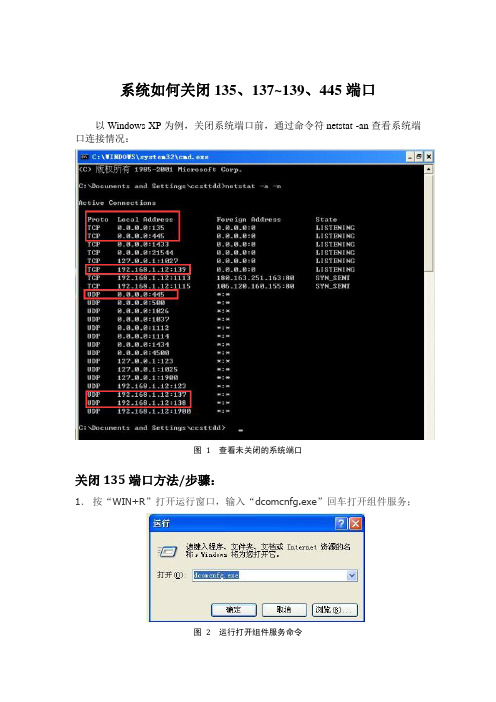
系统如何关闭135、137~139、445端口以Windows XP为例,关闭系统端口前,通过命令符netstat -an查看系统端口连接情况:图 1 查看未关闭的系统端口关闭135端口方法/步骤:1.按“WIN+R”打开运行窗口,输入“dcomcnfg.exe”回车打开组件服务;图 2 运行打开组件服务命令2.依次点击“组件服务”、“计算机”、“我的电脑”,右键进入属性配置选项;图 3 进入组件服务属性配置3.在属性配置选项中切换到“默认属性”页面,把“在此计算机上启用分布式COM”前面的钩去掉;图 4 更改默认属性4.切换到“默认协议”页面,把“面向连接的TCP/IP”删掉,单击“确定”完成135端口的关闭操作。
图 5 删除默认协议TCP/IP关闭137、138端口方法/步骤:停止NetBIOS。
1.点击“网上邻居”右键“属性”打开网络连接页面,再点击“本地连接”右键“属性”打开本地连接属性页面;图 6 打开本地连接属性2.双击“Internet协议(TCP/IP)”打开Internet协议(TCP/IP)设置窗口,单击“高级按钮;图7 打开高级(TCP/IP)设置3.在“高级TCP/IP设置”切换到“WINS”页面,选中“禁用TCP/IP上的NetBIOS (S)”,单击“确定”完成137、138端口的关闭操作。
图8 禁用NetBIOS关闭139端口方法/步骤:停止NetBIOS并停止打印机共享服务。
停止TCP/IP协议下的NetBIOS服务,不能将139端口完全关闭。
因为网络中的打印机共享服务是通过139端口实现的,必须将打印机服务停止。
停止NetBIOS方法同上(关闭137、138端口方法)。
停止打印机服务方法:1.点击“网上邻居”右键“属性”打开网络连接页面,点击“本地连接”右键“属性”打开本地连接属性页面;2.在本地连接属性页面,把“Microsoft网络的文件和打印机共享”前面的钩去掉,单击“确定”完成打印机服务的停止操作。
咋样关闭端口

关闭445端口:开始-运行输入regedit.确定后定位到
HKEY_LOCAL_MACHINE\SYSTEM\CurrentControlSet\Servi ces\NetBT\Parameters,新建名为“SMBDeviceEnabled”的DWORD值,并将其设置为0
于是重新启动后,电脑中上述网络端口就被关闭了,病毒和黑客再
第一步,点击“开始”菜单/设置/控制面板/管理工具,双击打开“本地安全策略”,选中“IP 安全策略,在本地计算机”,在右边窗格的空白位置右击鼠标,弹出快捷菜单,选择“创建 IP 安全策略”(如右图),于是弹出一个向导。在向导中点击“下一步”按钮,为新的安全策略命名;再按“下一步”,则显示“安全通信请求”画面,在画面上把 “激活默认相应规则”左边的钩去掉,点击“完成”按钮就创建了一个新的IP 安全策略。
关闭135 1、运行 输入“dcomcnfg”
2、在“计算机”选项右边,右键单击“我的电脑”,选择“属性”。
3、在出现的“我的电脑属性”对话框“默认属性”选项卡中,去掉“在此计算机上启用分布式COM”前的勾。
4、选择“默认协议”选项卡,选中“面向连接的TCP/IP”,单击“删除”按钮
第四步,在“新规则属性”对话框中,选择“新 IP 筛选器列表”,然后点击其左边的圆圈上加一个点,表示已经激活,
最后点击“筛选器操作”选项卡。在“筛选器操作”选项卡中,把“使用添加向导”左边的钩去掉,点击“添加”按钮,添加
“阻止”操作(右图):在“新筛选器操作属性”的“安全措施”选项卡中,选择“阻止”,然后点击“确定”按钮。
第五步、进入“新规则属性”对话框,点击“新筛选器操作”,其左边的圆圈会加了一个点,表示已经激活,点击“关闭”按钮,关闭对话框;最后回到“新IP安全策略属性”对话框,在“新的IP筛选器列表”左边打钩,按“确定”按钮关闭对话框。
- 1、下载文档前请自行甄别文档内容的完整性,平台不提供额外的编辑、内容补充、找答案等附加服务。
- 2、"仅部分预览"的文档,不可在线预览部分如存在完整性等问题,可反馈申请退款(可完整预览的文档不适用该条件!)。
- 3、如文档侵犯您的权益,请联系客服反馈,我们会尽快为您处理(人工客服工作时间:9:00-18:30)。
服务器135、137、138、139、445等端口解释和关闭方法在服务器中,3389端口的开放是必需的,因为任何服务器的管理员如果想很好地管理自己的服务器,都需要开启这种方便的网络管理服务。
不过3389端口一旦开启,必然会引来无数黑客,即便那些黑客破解不了密码,也很可能占用你的连接请求数,使你无法登录自己的服务器。
关闭服务器中的3389端口的方法很简单。
在windows2000或2003中,进入控制面板,然后选择“管理工具”中的“服务”,在弹出的服务列表中,选中“Terminal Services”,将该服务的启动类型改为“手动”,然后停止这个服务就可关闭3389端口了。
在windows XP中被黑客悄悄开启远程协作的现象也不是没有发生过。
可以右键点击“我的电脑”,进入“系统属性”窗口中的“远程”选项卡界面,取消对“远程桌面”和“远程协作”选择,再单击确定即可关闭3389端口。
135端口:利用135端口的黑客想要得到管理员的宇航局码和口令,过程往往是很简单,他们似乎部有自己的方法和手段。
关闭135端口,停止可能被黑客利用的RPC服务,不给他们任何能够利用系统弱点的机会。
但单纯地将RPC服务停止会对某些网络用户造成不必要的麻烦。
在网络中,只有使用微软DCOM技术的程序才会调用RemoteProcedure Call,也就是135端口服务,所以在面临这个问题时,将DCOM服务停止是最好的方法。
首先点击“开始”菜单,在“运行”里输入dcomcnfg.exe命令,在弹出的设置窗口中选择“默认设置”标签选项,然后点击选择此选项页面中的“在这台计算机上启用分布式COM”选项,最后点击确定完成。
这样你就可以很好地保护你的电脑了,任何黑客都无法对你电脑中的DCOM服务和DCOM 应用程序进行远程操作与访问,达到了既不关闭又能够停止135端口,让黑客放弃攻击你的目的。
137、138端口:在关闭137和138端口之前,先介绍一下NetBIOS服务。
很多人认为NetBIOS服务是一个网络协议,其实不然。
NetBIOS只是网络基本的输入/输出系统,是一个应用于程序接口,用于数据源与目的地之间的数据交换。
不过它所包含的端口及一些命名原则属于OSI(Open System Interconnection)模式的上三层,与低层的通讯协议是全然独立的。
因此NetBIOS服务能够成功地建构于不同的通讯协议上,让它支持访问计算机应用程序和设备通信时所要用到各种服务。
正是由于考虑到了NetBIOS服务这种基于TCP/IP协议下的特点,而NetNBIOS又完全依靠137、138端口支撑,因此如果停止了NetBIOS,就能够将137和138端口的危险根除。
停止NetBIOS方法很简单,鼠标右击桌面上的“网上邻居”图标,然后从弹出的快捷菜单中选择“属性”命令,再在“本地连接”中再一次点击右键,选择属性。
在弹出的窗口中找到并打开“Internet协议(TCP/IP)”参数设置窗口,单击“高级”按钮,在随后弹出的设置框中选中“WINS”标签。
打开WINS 的标签页面后,选中“禁用TCP/IP上的NetBIOS(S)”,最后单击确定按钮完成关闭即可。
这样黑客就只有完全打消利用你的137和138端口进行攻击的想法了。
139端口:仅仅停止TCP/IP协议下的NetBIOS服务,是不能将139端口完全关闭的。
因为网络中的打印机共享服务是通过139端口实现的,通过上面的方法关闭139端口的话你还必须将打印机服务停止掉。
关闭打印机服务首先鼠标右键单击桌面的“网上邻居”图标,选择属性,打开“网络和拨号连接”窗口。
然后再右击“本地连接”或“Internet”图标,选择属性,在弹出的界面中取消“Microsoft网络的文件和打印机共享”选项,再单击确定完成操作。
只有这样才能够配合NetBIOS的关闭将139端口完全关闭。
还有一种方法,首先同样打开网络协议中的“Internet协议(TCP/IP)”属性设置界面,选择界面中的“常规”标签选项,在常规标签选项页面中单击“高级”按钮,此时会弹出一个高级设置窗口,再点击该窗口中”选项”标签,将该页面中的“TCP/IP筛选”选中,然后点击属性按钮,在弹出的设置界面中选择“只允许”,此时再点击下面那个“添加”按钮,将系统中需要用到的所有端口号码输出入在这个对话框中。
当然要关闭的端口不用输入,这样你不仅能够关闭139端口的访问权,还能够控制住所有端口的活动。
445端口:对于445端口的潜在危胁,可以通过设置天网防火墙的“自定义IP规则”来限制。
首先双击打开天网防火墙的主界面,然后点击界面右边的“自定义IP规则”按钮,在弹出的规则菜单中点击“新增加规则”在弹出的新增加规则窗口中点击“TCP”标签选项。
在选项中的“本地端口”中输入从445到0的数字,对方端口中均填写为0,满足条件选择为“拦截”,然后勾选“警报”和“记录”选项,最后再将上面的症结和症状作为说明填写到“名称”和“说明”中,点击确定完成操作。
金山网镖中,我们需要点击工具中的“IP规则编辑”,在弹出的窗口中同样点击添加IP规则,具体设置方法和天网一样。
不过金山网镖中默认已经添加了445端口的防护。
当电脑中没有安装防火墙的时候,我们可以通过注册表来手工关闭,在开始运行菜单输入“regedit”打开注册表编辑器,然后依次单击“HKEY-LOCAL-MACHINE\SYSTEM\CurrentControlSet\Services\NetBT\Para meters”分支,新建一个名为“SMBDeviceEnabled”的双字节值。
最后双击“SMBDeviceEnabled”选项,在弹出的数值设置界面中,将其数值设置为“0”。
关闭注册表编辑界面,将系统重新启动,445服务端口就会被彻底的关闭了。
21端口:21端口主要用于FTP(File Transfer Protocol,文件传输协议)服务。
23端口:23端口主要用于Telnet(远程登录)服务,是Internet上普遍采用的登录和仿真程序。
25端口:25端口为SMTP(Simple Mail Transfer Protocol,简单邮件传输协议)服务器所开放,主要用于发送邮件,如今绝大多数邮件服务器都使用该协议。
53端口:53端口为DNS(Domain Name Server,域名服务器)服务器所开放,主要用于域名解析,DNS服务在NT 系统中使用的最为广泛。
67、68端口:67、68端口分别是为Bootp服务的Bootstrap Protocol Server(引导程序协议服务端)和Bootstrap Protocol Client(引导程序协议客户端)开放的端口。
69端口:TFTP是Cisco公司开发的一个简单文件传输协议,类似于FTP。
79端口:79端口是为Finger服务开放的,主要用于查询远程主机在线用户、操作系统类型以及是否缓冲区溢出等用户的详细信息。
80端口:80端口是为HTTP(HyperText Transport Protocol,超文本传输协议)开放的,这是上网冲浪使用最多的协议,主要用于在WWW(World Wide Web,万维网)服务上传输信息的协议。
99端口:99端口是用于一个名为“Metagram Relay”(亚对策延时)的服务,该服务比较少见,一般是用不到的。
109、110端口:109端口是为POP2(Post Office Protocol Version 2,邮局协议2)服务开放的,110端口是为POP3(邮件协议3)服务开放的,POP2、POP3都是主要用于接收邮件的。
111端口:111端口是SUN公司的RPC(Remote Procedure Call,远程过程调用)服务所开放的端口,主要用于分布式系统中不同计算机的内部进程通信,RPC在多种网络服务中都是很重要的组件。
113端口:113端口主要用于Windows的“Authentication Service”(验证服务)。
119端口:119端口是为“Network News Transfer Protocol”(网络新闻组传输协议,简称NNTP)开放的。
135端口:135端口主要用于使用RPC(Remote Procedure Call,远程过程调用)协议并提供DCOM(分布式组件对象模型)服务。
137端口:137端口主要用于“NetBIOS Name Service”(NetBIOS名称服务)。
139端口:139端口是为“NetBIOS Session Service”提供的,主要用于提供Windows文件和打印机共享以及Unix中的Samba服务。
143端口:143端口主要是用于“Internet Message Access Protocol”v2(Internet消息访问协议,简称IMAP)。
161端口:161端口是用于“Simple Network Management Protocol”(简单网络管理协议,简称SNMP)。
443端口:43端口即网页浏览端口,主要是用于HTTPS服务,是提供加密和通过安全端口传输的另一种HTTP。
554端口:554端口默认情况下用于“Real Time Streaming Protocol”(实时流协议,简称RTSP)。
1024端口:1024端口一般不固定分配给某个服务,在英文中的解释是“Reserved”(保留)。
1080端口:1080端口是Socks代理服务使用的端口,大家平时上网使用的WWW服务使用的是HTTP协议的代理服务。
1755端口:1755端口默认情况下用于“Microsoft Media Server”(微软媒体服务器,简称MMS)。
4000端口:4000端口是用于大家经常使用的QQ聊天工具的,再细说就是为QQ客户端开放的端口,QQ服务端使用的端口是8000。
5554端口:在今年4月30日就报道出现了一种针对微软lsass服务的新蠕虫病毒——震荡波(Worm.Sasser),该病毒可以利用TCP 5554端口开启一个FTP服务,主要被用于病毒的传播。
5632端口:5632端口是被大家所熟悉的远程控制软件pcAnywhere所开启的端口。
8080端口:8080端口同80端口,是被用于WWW代理服务的,可以实现网页浏览。
脚本之家小编注意:一般有两种方法一个使用防火墙、另外一个就是使用安全策略来实现。
安全策略为了让你的系统变为铜墙铁壁,应该封闭这些端口,主要有:TCP135、139、445、593、1025 端口和UDP 135、137、138、445 端口,一些流行病毒的后门端口(如TCP 2745、3127、6129 端口),以及远程服务访问端口3389。
